sai画画很简单,今天我们就来看看使用sai画螃蟹的方法。
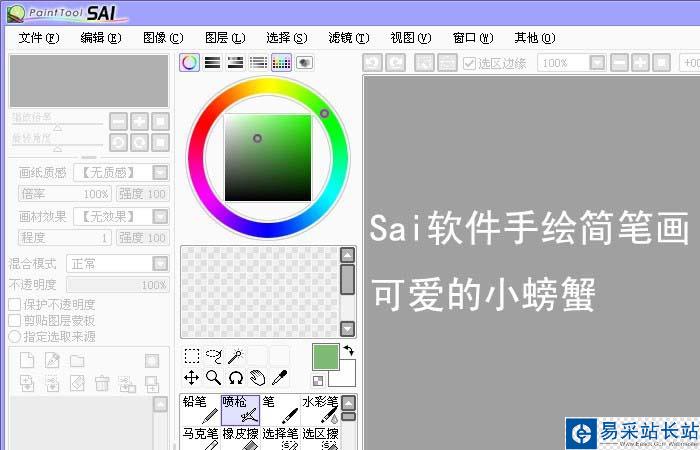
1、打开SAI软件后,鼠标左键在菜单【文件】>>【新建】单击,新建一个SAI文件,在新建的文件窗口上,可设置文件的大小,并重新命名,这里取名可爱的小螃蟹,如下图所示。
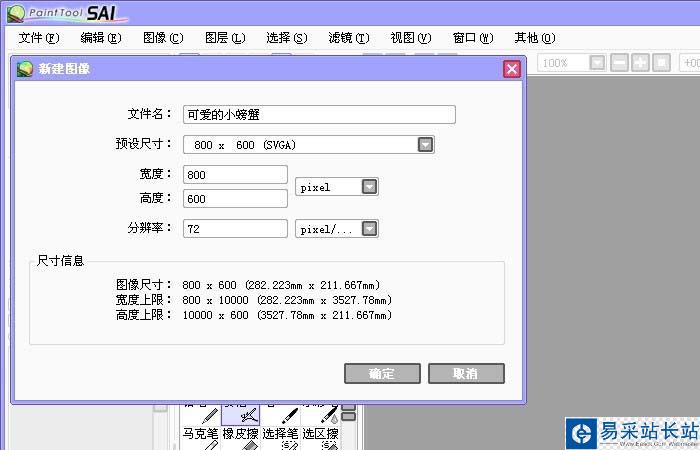
2、鼠标左键单击【确定】按钮后,在SAI软件的绘图区,可看到白色的画布,用铅笔工具,选择一个颜色,如黑色,然后在画布上画可爱的小螃蟹的两只小眼睛,如下图所示。
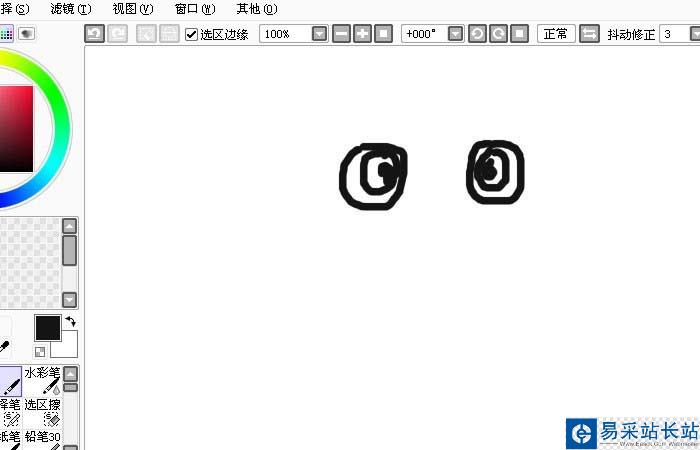
3、接着,用铅笔工具,在画布上画好可爱的小螃蟹的圆形身体,如下图所示。
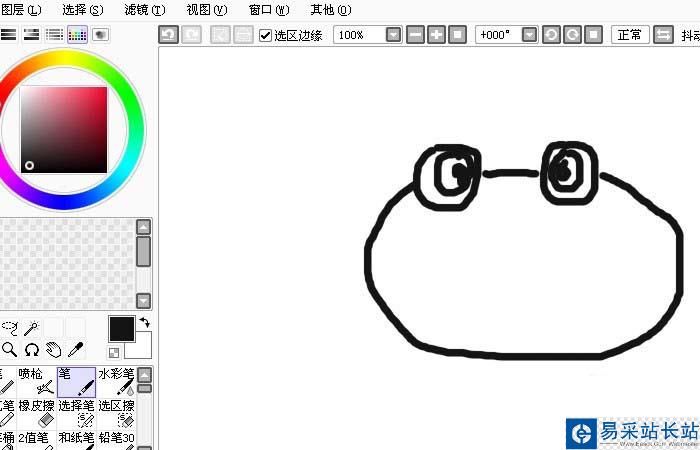
4、然后,用画笔工具,在画布上画可爱的小螃蟹的两只小钳子,如下图所示。
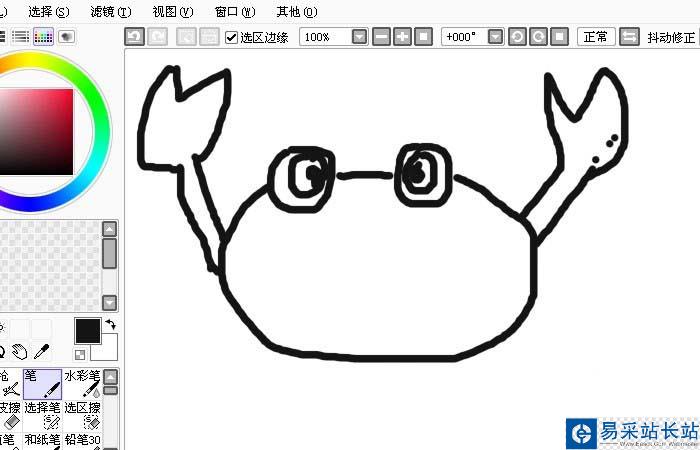
5、接着,用画笔工具,继续画出可爱的小螃蟹的后脚部分,如下图所示。

6、然后用画笔工具,继续画出可爱的小螃蟹的纹理部分和几个小水泡。这样可爱的小螃蟹就画好了,如下图所示。然后,鼠标单击【文件】>>【保存】。
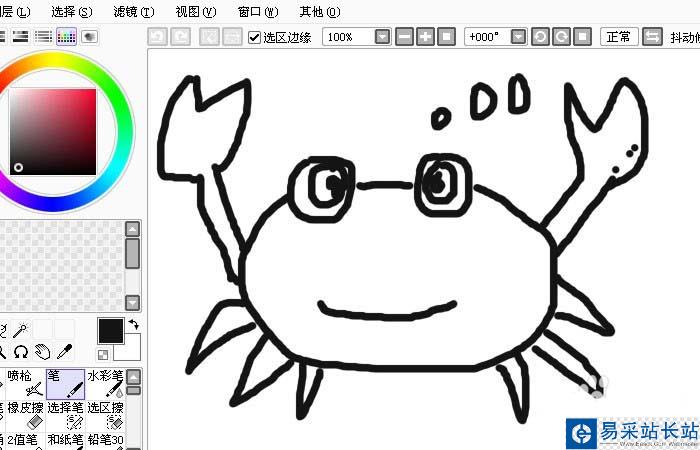
以上就是sai绘图的方法,如果想要擦除线段连橡皮都用不到。
相关推荐:
sai怎么简单的绘制一只眼睛?
sai怎么画圆? sai制作圆形头像的教程
sai怎么导入画笔形状? sai添加新画笔的教程
新闻热点
疑难解答
图片精选